Explorer ++は、Windows11/10のファイルエクスプローラーの優れた代替手段です。
Windows 11/10を最大限に活用するには、ファイルマネージャーと非常に優れたファイルマネージャーが必要です。正直なところ、そこにはかなりの数の無料のファイルマネージャーがあり、それらのほとんどは仕事に十分です。しかし、結局のところ、Explorer++に落ち着くことを選択したので、なぜこの決定をしたのかを説明しましょう。
ご覧のとおり、Explorer++で気に入っている点の1つは、プログラムが軽量であるため、使用時に多くのシステムリソースを消費しないことです。さらに、ユーザーインターフェイスは理解しやすく、見やすくなっています。現在、 Windows Explorer(Windows Explorer)にあるいくつかの機能を共有していますが、タブ付きブラウジングが付属しているという事実が気に入っています。奇妙な理由で、Microsoftは(Microsoft)Windows 11/10でタブ付きブラウジングを実装するのに長い時間を費やしていますが、それはクールではありません。
LinuxUbuntuをWindows11/10と一緒に何年も使用している人として、ファイルマネージャー内のネイティブタブブラウジングは機能すると言わなければなりません。これは何年もの間Ubuntuの一部であったので、 (Ubuntu)Microsoftがステップアップする時が来ました。
それまでは、Explorerの代替ソフトウェア(Explorer alternative software)を使用して、ファイルを長期間より適切に管理します。
Explorer++ ––Windowsファイルエクスプローラー(Windows File Explorer)の代替
1]新しいタブを作成します
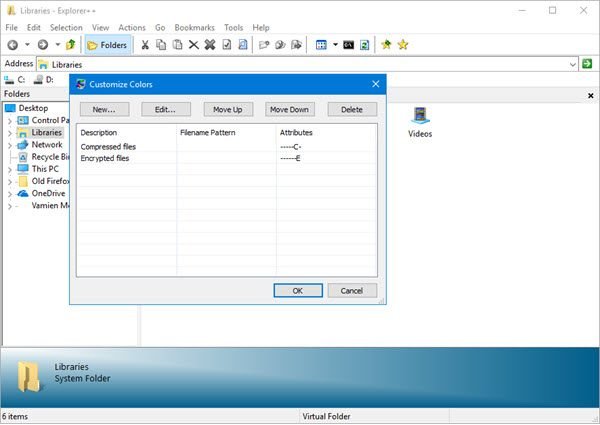
特定のフォルダの新しいタブを作成するには、そのフォルダを右クリックして、[新しいタブ(New Tab)で開く(Open)]を選択する必要があります。現在、このツールは、ほとんどの場合、 Windowsエクスプローラー(Windows Explorer)と同じように機能するため、急な学習曲線を必要としません。
2]ブックマーク
このツールで気に入っているのは、ブックマークタブに提供するオプションです。あまり役に立たないように聞こえるかもしれませんが、ファイルを定期的に管理する傾向があるタイプの人にとっては、間違いなく便利です。
OK、タブをブックマークするには、タブを作成し、[ブックマーク(Bookmarks)]をクリックして、最後に[このタブを(Tab)ブックマーク(Bookmark)]というオプションを選択します。ブックマークされたタブがたくさんある場合は、[タブの整理(Organize Tabs)]をクリックして、物事を管理します。
3]ツール
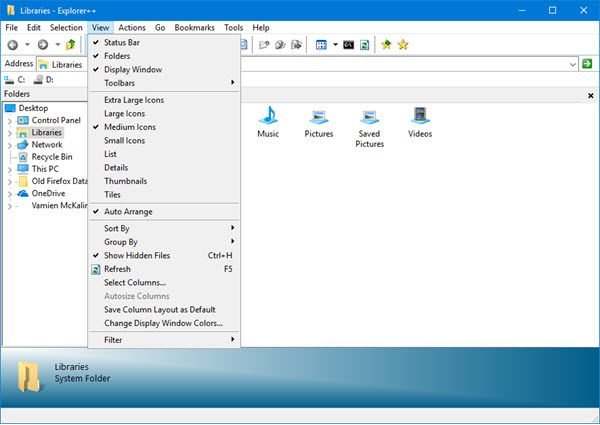
ユーザーは、[ツール(Tools)]メニューを使用して、システム全体を検索し、色を簡単にカスタマイズできます。さらに、人々はここから直接(Furthermore)オプション(Options)メニューにアクセスできます。
4]オプション

ほとんどの場合と同様に、[オプション](Options)ウィンドウを使用すると、ユーザーはアプリの動作を変更できます。ここでも同じことが言えます。起動時にデフォルトのタブまたは前のタブをロードするかどうかを選択できます。
興味深いことに、ユーザーは[オプション]ウィンドウから、既定の(Options)Windowsエクスプローラー(Windows Explorer)をExplorer++に置き換えるかどうかを決定できます。マイクロソフト(Microsoft)が提供するもののファンではない人は、交換することを選択すると思われます。
また、保護されたオペレーティングシステムファイルと一部のファイル拡張子を非表示にする方法があるという事実も気に入っています。また、ユーザーがシングルクリックしてファイルやフォルダを開きたい場合は、これを簡単に行うことができます。
実際、 Windowsファイルエクスプローラー(Windows File Explorer)と比較すると、 Explorer++で特定の機能のオンとオフを切り替えるのがはるかに簡単です。今すぐ公式Webサイト(official website)からExplorer++を直接Download Explorer++
次を読む(Read next):Windows用の最高の無料ファイルマネージャーソフトウェア(Free File Manager software for Windows)。
Related posts
File ExplorerでFile ExplorerのWindows 10の表示方法
File ExplorerはWindows 11/10で開かれません
Windows 11/10のFile ExplorerからOneDrive iconを削除する方法
Thumbnail Previews File Explorer Windows 11/10では表示されていない
Turn Windows 11/10のFile Explorerの最近の検索項目の表示
Desktop or ExplorerはWindows 10で自動的に更新されません
File ExtensionsをWindows 11/10に表示する方法
Windows 10のFile Explorerの使い方 - 初心者ガイド
Windows 11/10のFile Explorer Optionsへのアクセスを有効または無効にします
File Explorer Windows 11/10に存在していますが、ファイルを表示しないでください
PROのようにFile Explorer16
Windows 10で最近のファイルとフォルダを消去する方法
Windows 10のFile ExplorerでDropboxファイル&フォルダーを開く方法
Windows 10にファイルまたはフォルダのパスをコピーする方法
Windows 11/10でExplorer.exeを終了またはkill kill kill to
Windows 10にNew Folderを作成する方法
Explorerで間違った日付を表示するファイル
Explorerの実行方法administrator mode Windows 10
Windows 10画面が常に自動的に更新し続けます
File ExplorerのWindows 10のPreview Paneを表示する方法
